Actualizarea produselor pe baza ID-ului de produs (Actualizari produse)
Spre deosebire de actualizarea produselor pe baza unui fisier Excel provenit de la Furnizor, unde actualizarea se face pe baza codului de produs (EAN), aceasta metoda se va realiza pe baza ID-ului de produs atribuit de catre platforma Extended.
Pasul 1: exportul produselor intr-un fisier Excel
Acceseaza: Manager - Produse - Produse, apoi, cu ajutorul filtrelor (click pe "Filtreaza") vom filtra produsele pe care dorim sa le actualizam.
Astfel, platforma va afisa produsele filtrate in functie de criteriile selectate. Dupa acest pas, vom face click pe Actiuni - Export XX produse - "XX" reprezentand numarul de produse rezultate in urma filtrarii.
Mai departe, in fereastra deschisa mai jos, vom selecta din coloana din stanga catre coloana din dreapta informatiile pe care le vom exporta in fisierul Excel: ID produs (obligatoriu, deoarece pe baza lui se va realiza atat identificarea, cat si actualizarea ) + alte informatii care se doresc a fi actualizate sau informatii care sa ajute la identificarea produselor (in fisierul Excel, exemplu: Nume produs).
Exemplu pentru exportul de produse:
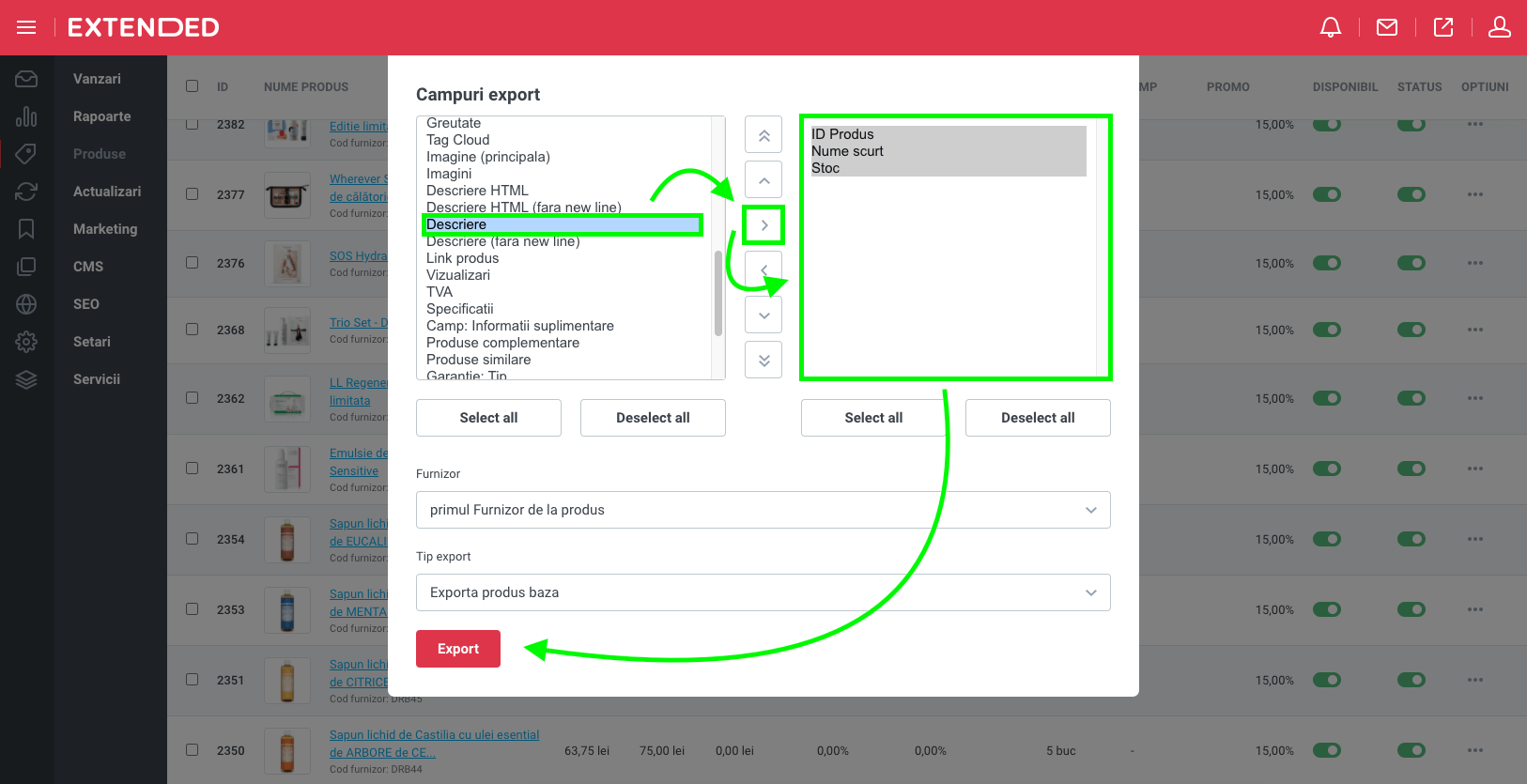
Rezultatul exportului va fi un fisier Excel pe care il vom putea deschide si unde vom putea modifica informatiile care se doresc a fi actualizate.
Pasul 2: actualizarea produselor
Dupa modificarea informatiilor din fisierul Excel exportat mai sus sau provenit de la Furnizor, vom accesa Manager - Actualizari - Actualizari produse, dupa care vom urma procedura detaliata mai jos.
Incarcarea fisierului Excel
Selectia furnizorului de produse este optionala, deoarece este necesara doar in cazurile in care exista mai multi furnizori pentru un produs. Astfel, actualizam informatiile specifice unui furnizor - campurile din tab-ul "Preturi" aferente fiecarui produs - accesand: Manager - Produse - Produse - Nume produs - Preturi.
Observatie: "Import furnizor nou" reprezinta o functie separata si va fi detaliata mai jos.
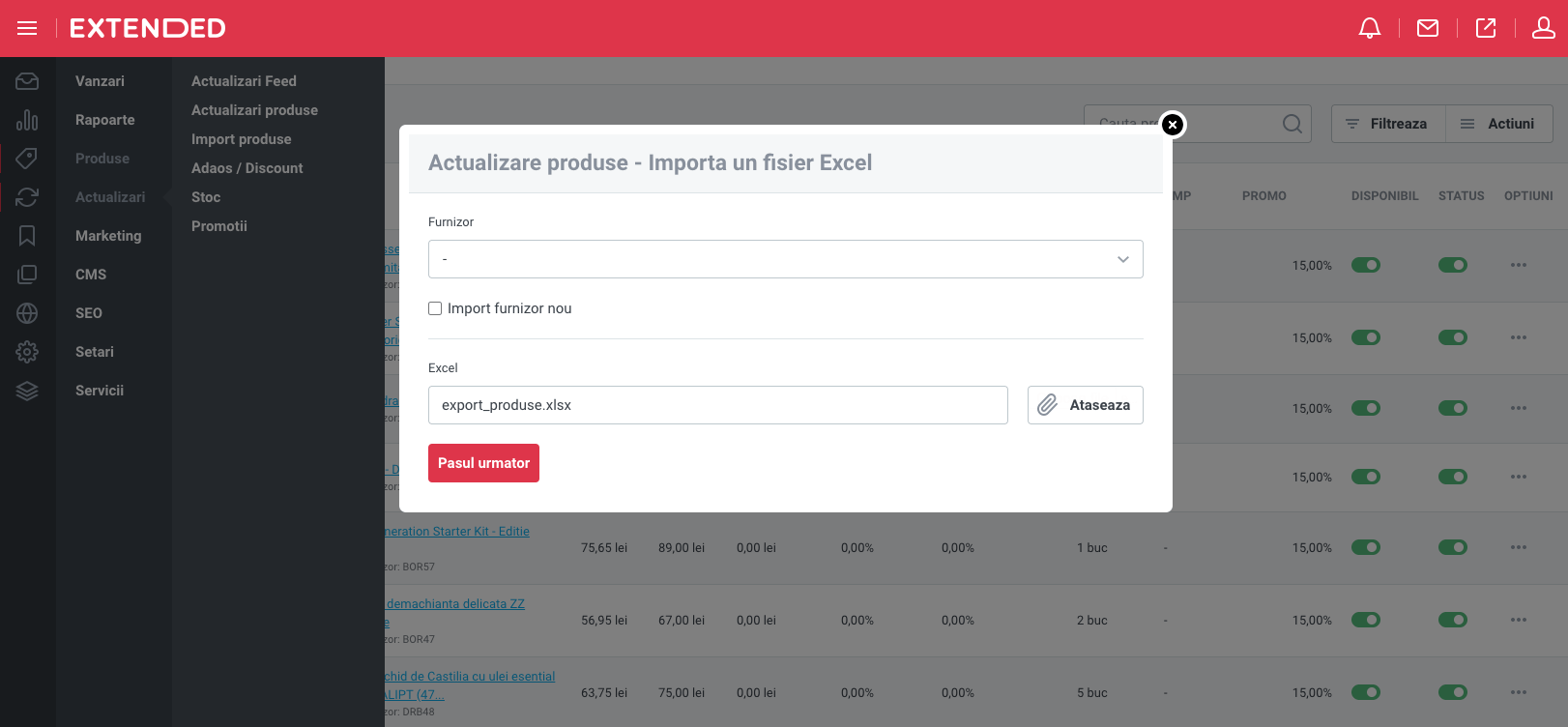
Realizarea legaturilor dintre campuri
In urmatorul pas vom face legatura dintre campuri, selectand campurile care se doresc a fi actualizate, iar restul informatiilor pot fi lasate cu "-". La final, facem click pe "Actualizeaza".
In exemplul atasat, am selectat ID produs (pe baza caruia se va face actualizarea produselor), Nume scurt (pentru a identifica cu usurinta produsele in fisierul Excel), iar campurile pe care am ales sa le actualizam au fost: Stoc, Pret lista (fara TVA) si Descriere.
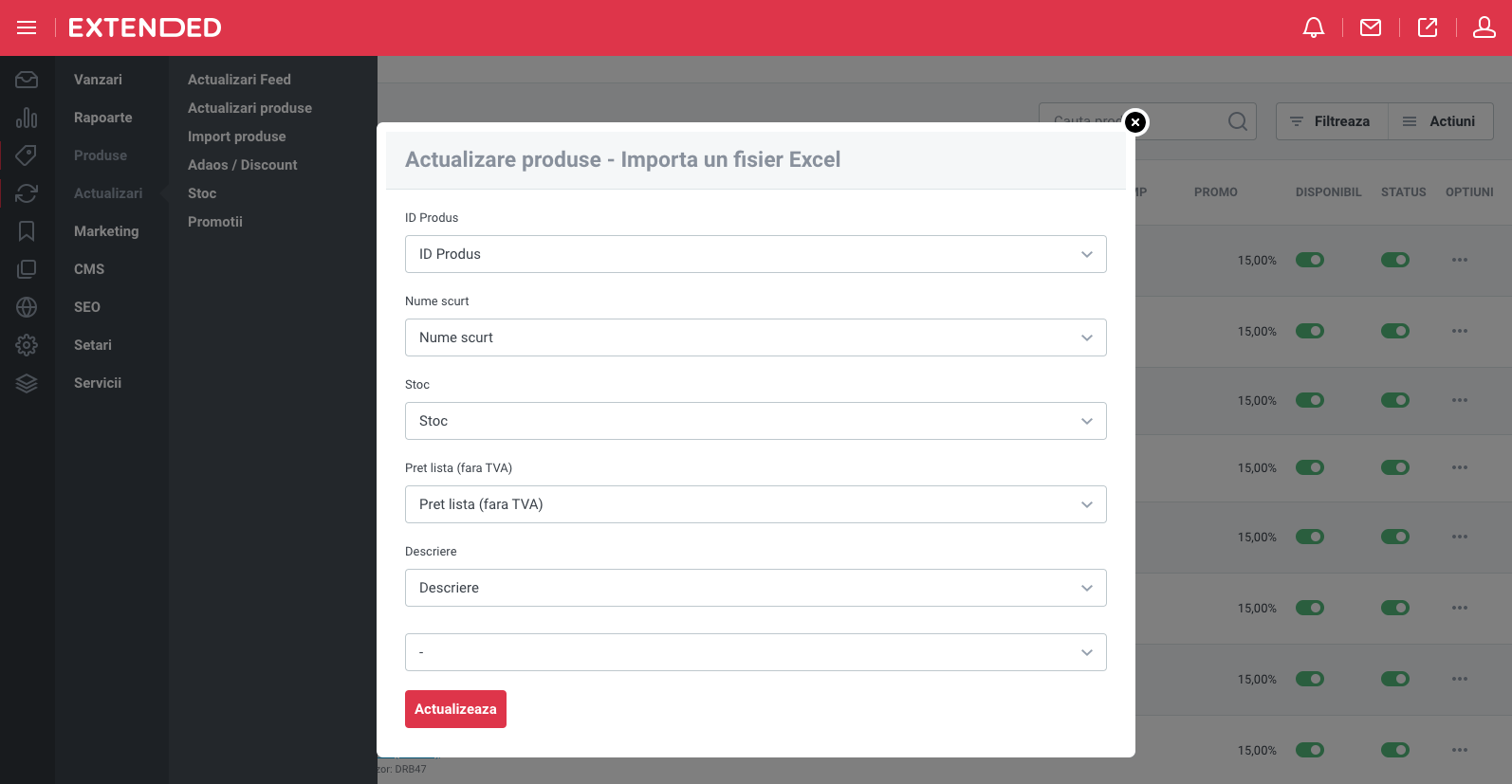
Observatie: recomandam ca prima data sa testam actualizarea cu un singur produs, pentru a ne asigura ca totul decurge cum trebuie si pentru a evita situatia in care actualizam gresit produsele.
Campurile / informatiile care pot fi actualizate prin aceasta metoda sunt:
- Nume
- Nume scurt
- Categorie
- Brand
- Status
- Disponibil
- Greutate
- TAG
- Pret de lista
- Pret de vanzare
- Moneda
- Adaos
- Discount furnizor
- Cod
- Stoc
- Descriere
- Adaugare / inlocuire imagini
- Specificatii / Campuri de la Informatii suplimentare
- Produse asemanatoare
- Produse complementare
- Garantie
- TVA
- ID ordine
- Distribuitor
- Utilizator care a documentat
Import furnizor nou
Cu ajutorul acestei functii, se poate atribui (adauga) un nou Furnizor produselor actualizate. Astfel, in pasul detaliat mai sus "Incarcarea fisierului Excel", este necesar sa alegem Furnizorul. Totodata, fisierul Excel exportat din zona de Produse va trebui sa contina campul ID produs, impreuna cu toate campurile din tab-ul de "Preturi" din pagina de detalii a fiecarui produs:
- Pret de lista
- Moneda
- Adaos
- Discount furnizor
- Cod
- Stoc
↳ Acest ghid nu ti-a fost de folos? Trimite-ne un ticket prin intermediul platformei de suport tehnic.
↳ Screenshot-urile publicate (imaginile) in acest tutorial au rol strict informativ sau demonstrativ si nu reprezinta versiunea curenta a platformei Extended.